Slå Global Logging På eller Av i Microsoft Outlook 365

Microsoft Support spurte om å dele feilloggen fra Outlook-app, men vet ikke hvordan? Finn her trinnene for Outlook Global Logging og Advanced Logging.
Etter nesten 6 år med vedlikehold av tilpasninger, får et OS som vi var så kjent med nå en kraftig oppgradering. Det er endringer i det grunnleggende i designet som nå inkluderer en sentrert oppgavelinje. Å ta farvel med den forrige versjonen av Windows vil bety å gå gjennom en tilpasningsprosess med den nye, hvorav noen kan bli litt kjedelig. Ikke desto mindre tilbyr Microsoft metoden og midlene for å endre størrelsen på oppgavelinjen i Windows. Her er det du trenger å vite.
Innhold
Kan du endre størrelsen på oppgavelinjen i Windows 11 gjennom Innstillinger-appen?
Dessverre gir ikke Windows 11 en direkte metode for å endre størrelsen på oppgavelinjen ennå . Det vil kreve at du manuelt endrer dimensjonene fra registeret for å gjøre oppgavelinjen mindre eller større. Det har ikke vært nevnt noe om å legge til denne tilpasningsinnstillingen i den vanlige Innstillinger-menyen, men dette kan endres før den endelige lanseringen.
Etter hvert som Microsoft samler inn mer informasjon fra utviklerbrukere og de i Beta, kan de gå i gang med å gjøre endringer og tillegg i den endelige utgivelsesversjonen; avhengig av tilbakemeldingene de får.
Hvordan endre størrelsen på oppgavelinjen i Windows 11
Hvis du ikke er komfortabel med å bruke Windows-registret direkte, anbefaler vi å gå videre med den første veiledningen. Det krever minimal interaksjon med registeret, og takket være det er muligheten for at problemer oppstår veldig mye redusert.
Metode #01: Hvordan gjøre Windows 11-oppgavelinjen mindre eller større manuelt
Trykk for Win+Rå åpne Kjør-kommandoen. Skriv inn regedit i tekstboksen .
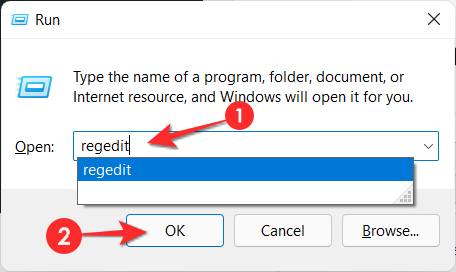
Klikk Ja når brukerkonto ber deg. Registeret åpnes nå.
Kopier teksten nedenfor og lim den inn i adressefeltet til registeret og trykk deretter på enter-tasten.
HKEY_CURRENT_USER\Software\Microsoft\Windows\CurrentVersion\Explorer\Advanced

Klikk deretter på Rediger- alternativet øverst, velg Ny fra menyen og klikk på DWORD-verdien (32-biters) .
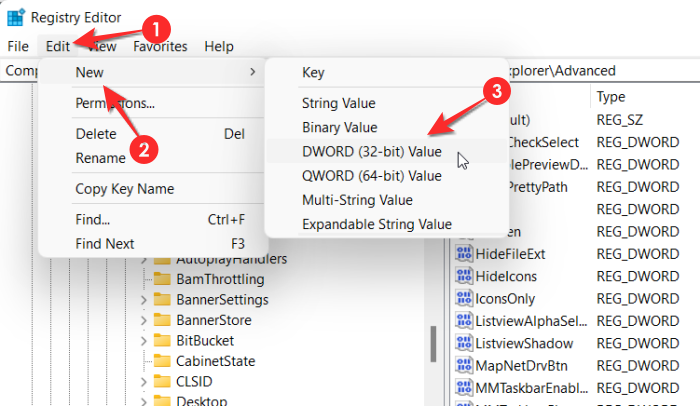
En ny verdi vises. Høyreklikk verdien og klikk Gi nytt navn.
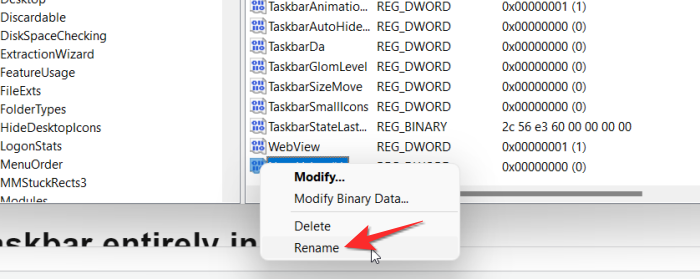
Endre navnet på verdien til TaskbarSi .
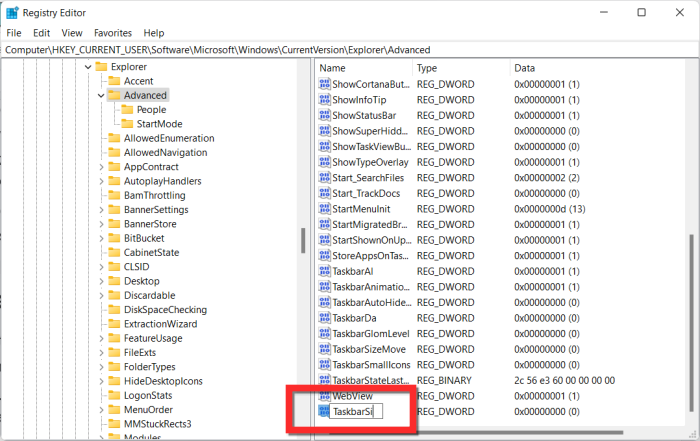
Klikk nå på TaskbarSi for å åpne og redigere verdien.
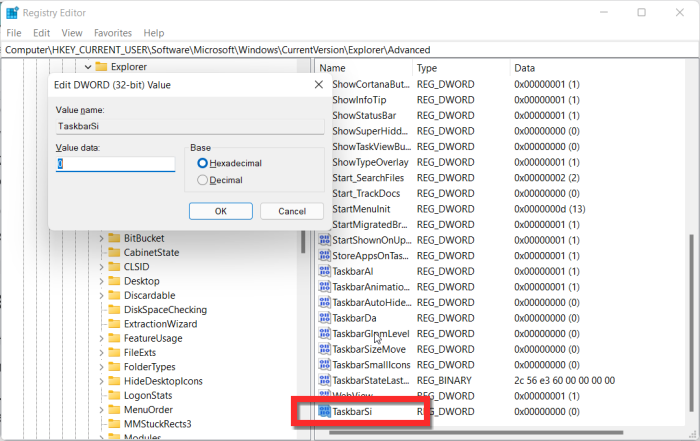
Husk at 0 er for liten , 1 er for standard og 2 er for stor . Dette er de eneste forhåndsinnstillingene som er tilgjengelige, så vennligst ikke bruk andre verdier. Skriv inn verdien du ønsker i tekstboksen for Verdidata. Når du er ferdig, klikker du på OK- knappen.
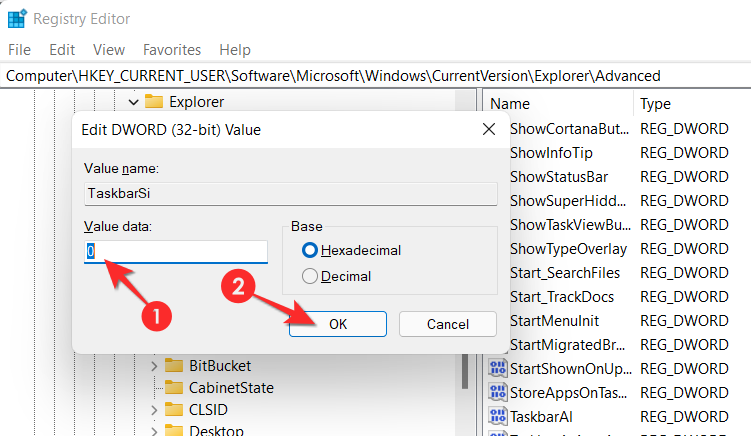
Avslutt registeret og start enheten på nytt. Din foretrukne dimensjon gjenspeiles i størrelsen på oppgavelinjen.
Metode #02: Hvordan gjøre Windows 11-oppgavelinjen mindre eller større automatisk
Denne metoden levert av Major Geeks lar brukeren laste ned registerfilene og kjøre dem for å endre størrelsen direkte. Her er hvordan det gjøres.
Klikk på de ferdige registerfilene nedenfor:
Dobbeltklikk nå for å kjøre filen med egenskapen du vil bruke. For å for eksempel gjøre oppgavelinjen på Windows 11 mindre, kjør filen "Gjør oppgavelinjen mindre" (fullt filnavn: Gjør oppgavelinjen mindre.reg).
Klikk Ja når Registerredigering spør om du vil fortsette.
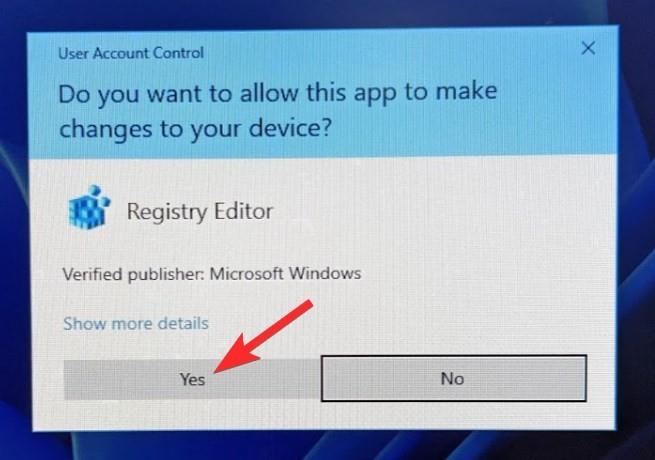
Filen vil nå bli lagt til i Registerredigering, klikk OK når du blir bedt om det.
Start systemet på nytt og endringen gjenspeiles.
Hvordan angre endringene i registeret
Trykk for Win+Rå åpne Kjør-kommandoen. Skriv inn regedit i tekstboksen .
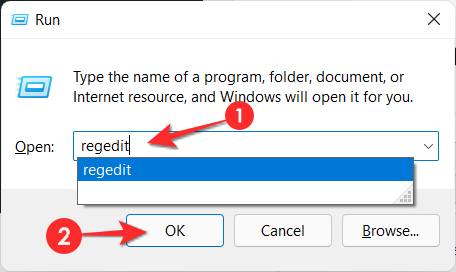
Klikk Ja når brukerkonto ber deg. Registeret åpnes nå.
Kopier teksten nedenfor og lim den inn i adressefeltet til registeret og trykk deretter på enter-tasten.
HKEY_CURRENT_USER\Software\Microsoft\Windows\CurrentVersion\Explorer\Advanced
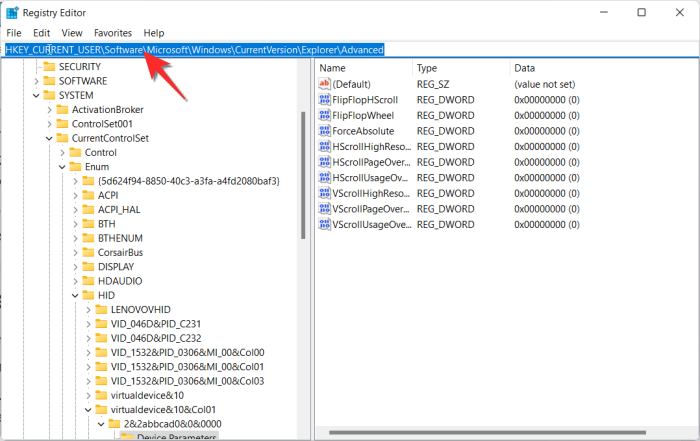
Nå hadde vi laget en oppføring kalt TaskbarSi her. Vi trenger bare å slette den oppføringen for å angre endringene.
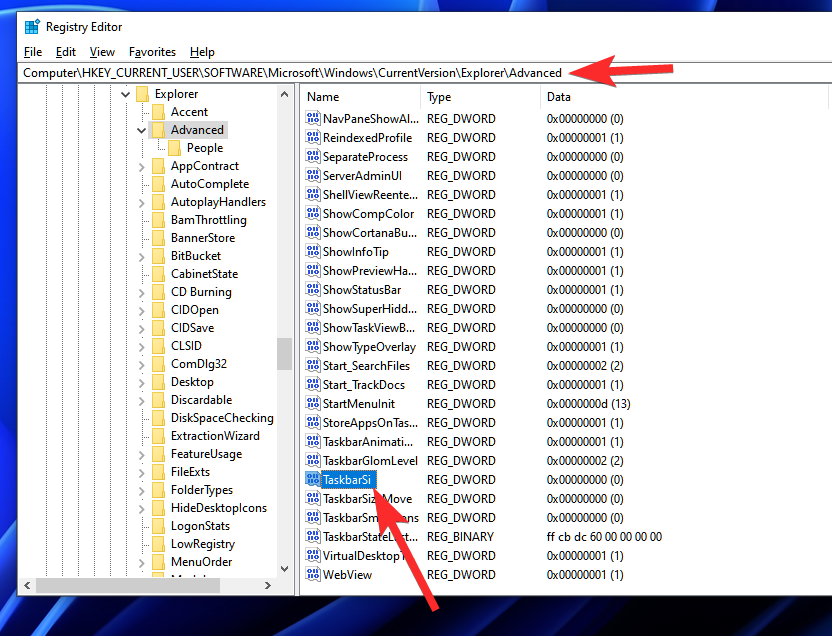
Nå, høyreklikk på TaskbarSi, og velg Slett .
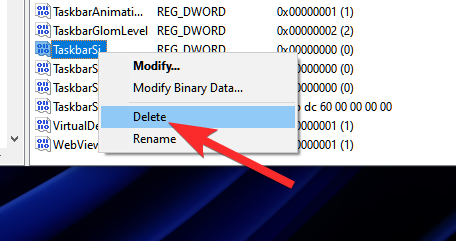
Velg Ja .
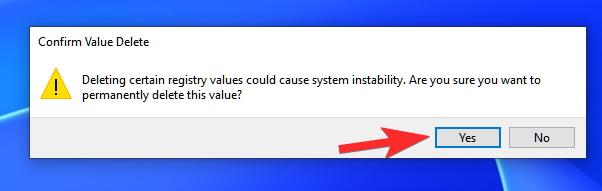
Lukk registerredigering og start PC-en på nytt. (Lagre arbeidet ditt og lukk eventuelle åpnede dokumenter før du starter PC-en på nytt, da alt ulagret arbeid kan gå tapt.)
Endringene skal være borte nå. Du kan sjekke i registret i den ovennevnte Advanced-mappen at TaskbarSi skal slettes nå.
Slik skjuler du oppgavelinjen helt i Windows 11
Hvis du foretrekker å skjule oppgavelinjen fullstendig, er du heldig fordi Windows tilbyr dette alternativet i Innstillinger-appen. Her er det du trenger å vite om hvordan du skjuler oppgavelinjen fullstendig i Windows 11.
Åpne Innstillinger- menyen og klikk på Personalization- alternativet til venstre på skjermen.
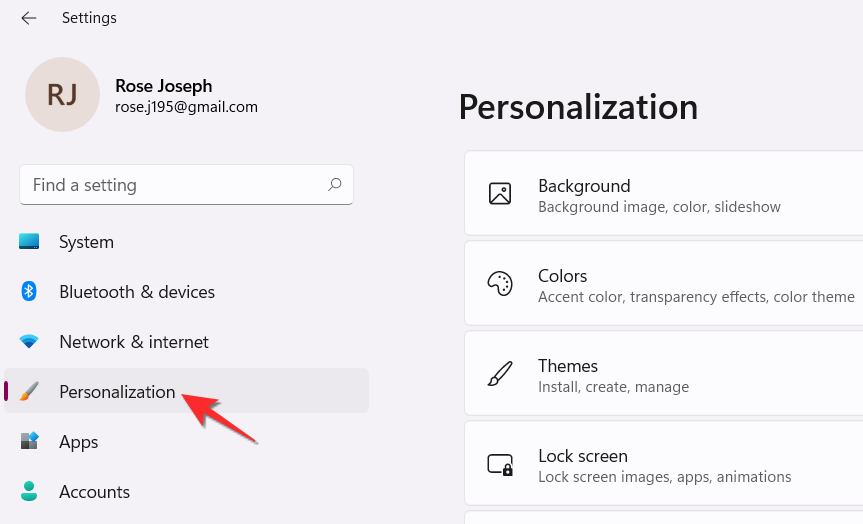
Se etter oppgavelinjealternativet fra alternativene som vises til høyre.
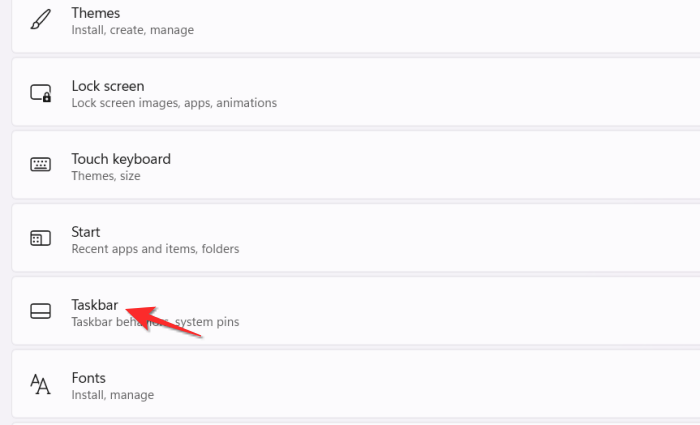
Klikk alternativet Skjul oppgavelinjen automatisk fra settet med tilgjengelige alternativer.
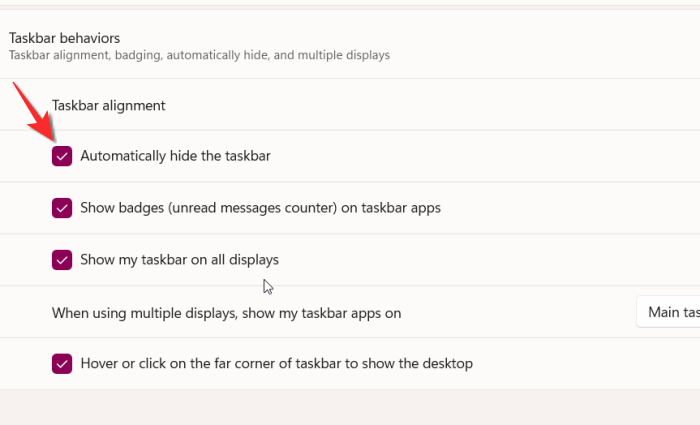
Oppgavelinjen forsvinner nå med mindre du vifter med musen i det spesifikke området på oppgavelinjen.
Vi håper du fant denne artikkelen nyttig. Sjekk ut våre andre nyttige artikler om Windows 11 også!
Microsoft Support spurte om å dele feilloggen fra Outlook-app, men vet ikke hvordan? Finn her trinnene for Outlook Global Logging og Advanced Logging.
Vil du fjerne Windows-tjenester som du ikke ønsker på PC-en din med Windows 11? Finn her noen enkle metoder du kan stole på!
Se hvor enkelt det er å legge til et ord eller et annet språk i stavekontrollen i Firefox. Se også hvordan du kan slå av stavekontrollen for nettleseren.
Ønsker du å aktivere eller deaktivere AutoRecover eller AutoSave alternativet? Lær hvordan du kan aktivere eller deaktivere AutoRecover-funksjonen i Word 2019 eller Microsoft 365.
Denne veiledningen beskriver hvordan du legger til sidetall i dokumenter i Microsoft Word 365.
Lær hvordan du logger på som administrator i Windows 10 og Windows 11. Få tips og triks for å administrere brukerkontoer og systeminnstillinger effektivt.
For å liste alle Windows 11-kontoer, åpne Innstillinger > Kontoer > Andre brukere og familiesider. Du kan også bruke kommandoprompt og PowerShell.
Oppdag raskeste måter å åpne Innstillinger-appen på Windows 11 med nyttige trinn og tips.
Lær hvordan du enkelt kan endre bakgrunnsbilde på Windows 11 ved hjelp av forskjellige enkle metoder.
Lær hvordan du effektivt tar skjermbilder i Windows 11 med Print Screen, Snip & Sketch og mer. Få tips og triks for å lagre og dele skjermbilder.
Oppdatering av enhetsdrivere er viktig for å fikse feil og forbedre kompatibiliteten i Windows 11. Lær hvordan du effektivt kan oppdatere driverne dine.
Lær hvordan du fjerner McAfee programvare fra Windows 11-PC-en din. Følg våre 5 trinn for avinstallering og sikkerhetstips.
Finn ut hvor "Min datamaskin" er på Windows 11 og hvordan du enkelt kan få tilgang til denne viktige funksjonen. Følg våre enkle trinn for å gjenopprette PC-ikonet.
Denne bloggen hjelper lesere med å deaktivere Copilot-funksjonen på Windows 11, hvis de ikke ønsker å bruke AI-modellen.
Lær hvordan du kan tilpasse Start-menyen i Windows 11 for en bedre brukeropplevelse. Oppdag tips for tilpasning som passer dine behov.
Lær hvordan du enkelt åpner Kontrollpanel i Windows 11 med flere metoder som gir deg frihet til å tilpasse innstillinger. Perfekt for de som ønsker å navigere effektivt i systemet.
Lær hvordan du oppretter en ny brukerkonto på Windows 11, både lokalt og online. Få nyttige tips og trinnvise instruksjoner her.
Ikke legg ut bildene dine gratis på Instagram når du kan få betalt for dem. Les og vet hvordan du tjener penger på Instagram og får mest mulig ut av denne sosiale nettverksplattformen.
Lær hvordan du enkelt redigerer og fjerner PDF-metadata. Denne veiledningen hjelper deg med å enkelt redigere eller fjerne PDF-metadata på et par enkle måter.
Vet du at Facebook har en komplett liste over telefonbokkontakter sammen med navn, nummer og e-postadresse.
Det er mange grunner til at den bærbare datamaskinen din ikke kan koble til WiFi, og det finnes derfor mange måter å fikse feilen på. Hvis den bærbare datamaskinen din ikke kan koble til WiFi, kan du prøve følgende måter å fikse dette problemet på.
Etter at brukere har opprettet en USB-oppstart for å installere Windows, bør de sjekke USB-oppstartens ytelse for å se om den ble opprettet eller ikke.
Flere gratisverktøy kan forutsi diskfeil før de skjer, noe som gir deg tid til å sikkerhetskopiere dataene dine og erstatte disken i tide.
Med de riktige verktøyene kan du skanne systemet ditt og fjerne spionprogrammer, reklameprogrammer og andre skadelige programmer som kan lurke på systemet ditt.
Når en datamaskin, mobilenhet eller skriver prøver å koble til en Microsoft Windows-datamaskin over et nettverk, kan for eksempel feilmeldingen «nettverksbanen ble ikke funnet» – feil 0x80070035 – vises.
Blåskjerm (BSOD) er en vanlig og ikke ny feil i Windows når datamaskinen opplever en alvorlig systemfeil.
I stedet for å utføre manuelle og direkte tilgangsoperasjoner på Windows, kan vi erstatte dem med tilgjengelige CMD-kommandoer for raskere tilgang.
Som med Windows 10 kan du også bruke tredjepartsprogramvare for å gjøre oppgavelinjen i Windows 11 gjennomsiktig.
Etter utallige timer med bruk av den bærbare datamaskinen og stasjonære høyttaleroppsettet fra universitetet, oppdager mange at noen smarte oppgraderinger kan gjøre den trange studentboligen om til det ultimate strømmesenteret uten å tømme bankkontoen.
En bærbar PCs berøringsplate er ikke bare til for å peke, klikke og zoome. Den rektangulære overflaten støtter også bevegelser som lar deg bytte mellom apper, kontrollere medieavspilling, administrere filer og til og med se varsler.









![Slik avinstallerer du McAfee på Windows 11 [5 måter] Slik avinstallerer du McAfee på Windows 11 [5 måter]](https://blog.webtech360.com/resources8/images31/image-4917-0105182719945.png)

















